有时候系统会默认创建很多个不同的分区,恢复分区是系统自动创建的一个额外的分区来存储恢复环境,但是实际不需要那么多分区,因此不少用户想要知道如何删除windows分区,其实我们只需要打开磁盘管理,在其中就可以删除恢复分区了,我们一起来看看吧。
工具/原料:
系统版本:win11
品牌型号:华为无双
软件版本:Windows
方法/步骤:
Win11系统删除恢复分区教程的步骤:
步骤1、首先打开电脑桌面,按键盘上的 Win + X 组合键,在打开的隐藏菜单项中,选择【运行】。
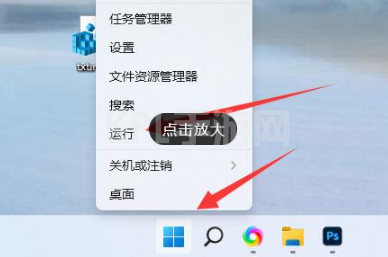
步骤2、在运行窗口,输入cmd命令,点击确定就可以打开命令提示符;
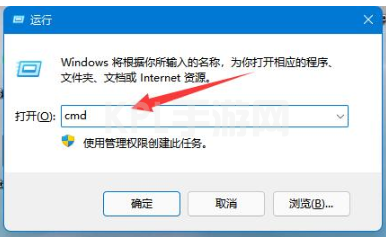
步骤3、显示管理员命令提示符窗口,输入并按回车执行diskpart命令。
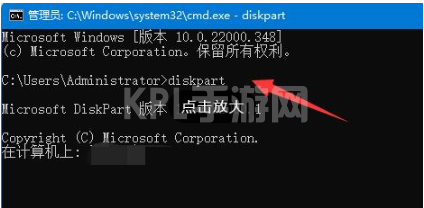
步骤4、接着输入list disk命令,按回车键,即可查看所有磁盘。
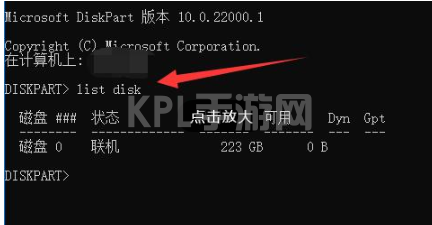
步骤5、再接着输入select disk 编号,按回车键,可选中要编辑的磁盘。
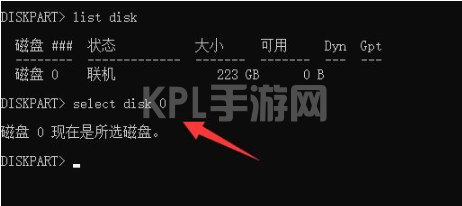
步骤6、选中选中要编辑的磁盘后,输入list volume命令,按回车键,此时会显示本机包含的所有分区。
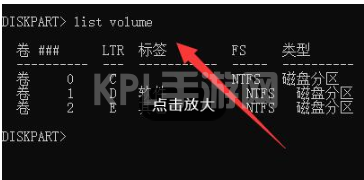
步骤7、最终输入select volume 编号和delete volume override,就能吧不要的分区删除了。
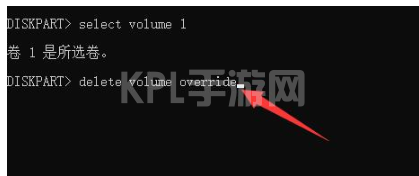
总结:
以上是小编分享的Win11系统删除恢复分区教程的步骤的内容,希望能够帮助到大家。





























